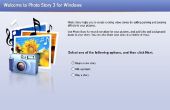Paso 3: Opcional: abrir encima de Lightroom y editar tus fotos!
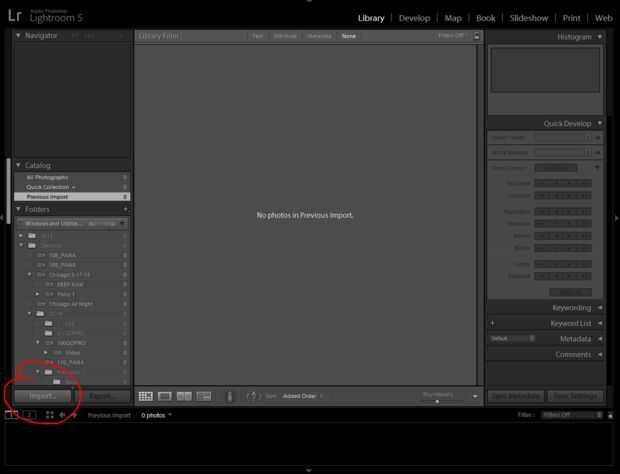
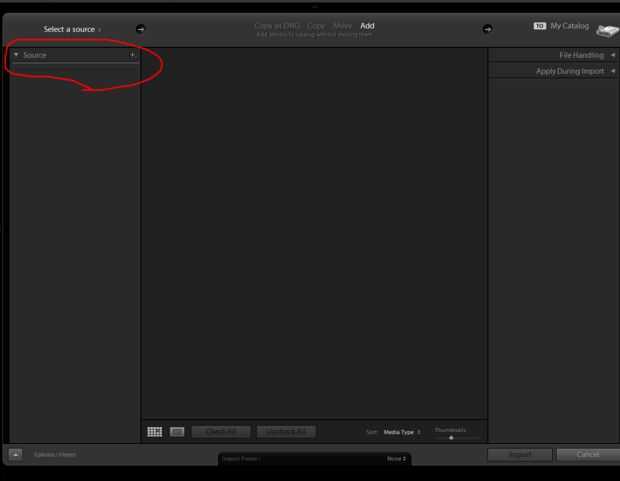
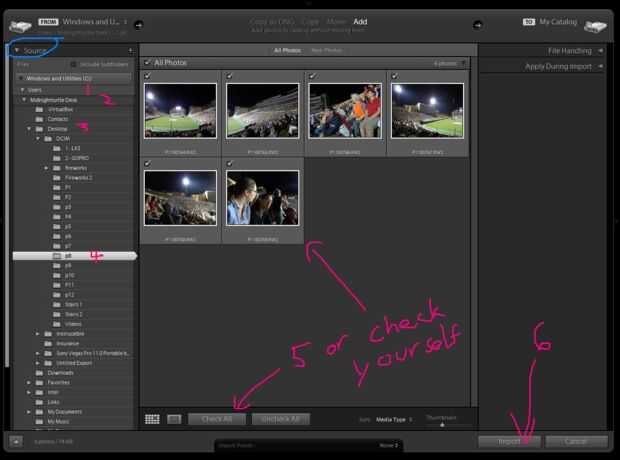
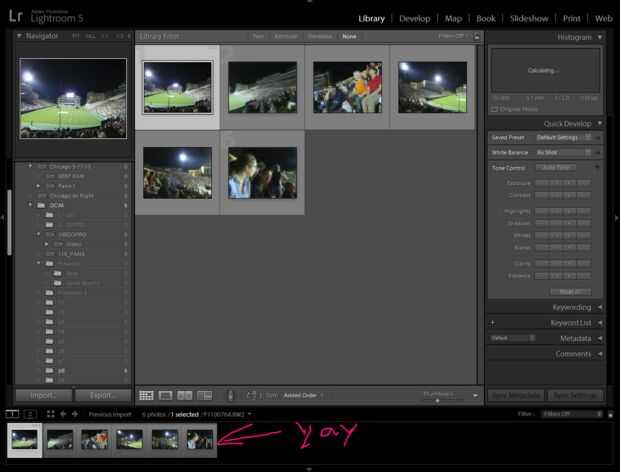
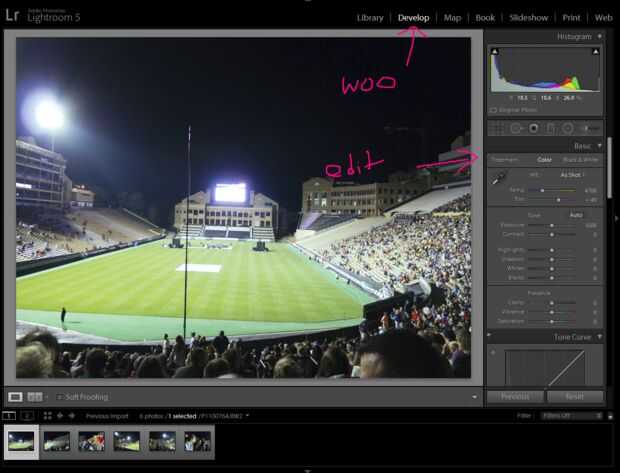
OK, esta parte es opcional.
¿Ves? Opcional!
¿Qué significa opcional?
OP·Tion·al
ˈäpSH (ə) n (ə) l / Adjetivo
disponibles de ser solicitadas pero no obligatoria. "se ofrece una amplia gama de excursiones opcionales" Sinónimos: voluntario, discrecional, no necesaria, electiva, noncompulsory, nonmandatory;
Si no tiene Lightroom o no quieren hacerlo, pase en el pasado estos capítulos opcionales!
Bien entonces. Para la mayoría de mis fotos, editar en Lightroom. ¿Por qué? Porque tiene una interfaz bastante limpia y usted puede utilizar para hacer una amplia gama de cosas tales como archivar fotos y esas cosas. Seguro que sus capacidades de edición no están a la altura de Photoshop pero hace el trabajo como el 90% de las cosas que necesito hacer.
Estoy buscando 5 de Lightroom.
Vamos a empezar importando algunas fotos. Te darás cuenta de que estoy usando las mismas fotos como que va a utilizar más adelante en la sección de Photoshop!
Paso 1 (imagen 1)
Vamos a importar algunas fotos. Asegúrese de que estás en la ficha biblioteca (arriba a la derecha de la pantalla) y luego "importar" (abajo a la izquierda).
Paso 2 (imagen 2)
Haga clic en "Fuente" en la parte superior derecha para derribar el árbol de navegación
Paso 3 (imagen 3)
Seleccione la unidad que sus fotos están en. Generalmente dejo mina en el escritorio antes de mueva los en un disco externo por lo que sé dónde está. Como se puede ver, he navegado en mi escritorio y selecciona la carpeta que he tenido todas mis fotos en. Para mí, pongo todas las fotos de panorama que he tomado en una carpeta llamada P # ya que suelen tener un montón de fotos para el mismo panorama. Ordenar a través de ellos previamente para eliminar cualquier copia inestable o feo antes que tirarlos en Lightroom o Photoshop.
Compruebe todas las fotos que quieras y golpea importación!
Paso 4 (imagen 4)
Comprobar que todas tus fotos están ahora en la parte inferior de su área de trabajo. Si es así, woooo!
Paso 5 (imagen 5)
Ir a la parte superior derecha y golpeó el "Desarrollo". Te llevará a la página de desarrollo donde ahora puede meterse con tus fotos.
No voy a ir a través de cómo editar tus fotos - usted puede encontrar guías en línea. Sin embargo, me gustaría señalar que vas a intentar mantener constante a través de cada foto que vas a combinar los colores y la iluminación. Como si una imagen está super saturada o soplada hacia fuera mientras que los otros no, vas a tener una sección de aspecto funky en su panorama al combinarlos.